Kai paleidžiate „Outlook“, kartais galite gauti tokį klaidos pranešimą: „„Outlook“ negalėjo sukurti darbo failo. Patikrinkite temp aplinkos kintamąjį. Nesvarbu, kiek kartų iš naujo paleisite el. pašto programą. Ši užsispyrusi klaida neišnyks, nebent talpyklos eilutę nukreipsite į tinkamą katalogą. Pažiūrėkime, kaip galite tai padaryti.
Ką daryti, jei „Outlook“ nepavyksta sukurti darbo failo
Redaguokite savo registro nustatymus
- Uždarykite „Outlook“ ir visas kitas programas, veikiančias fone.
- Tada įveskite regedit „Windows“ paieškos laukelyje ir paleiskite registro rengyklę.
- Eikite į HKEY_CURRENT_ USER \Software\Microsoft\Windows\CurrentVersion\Explorer\User Shell Folders.
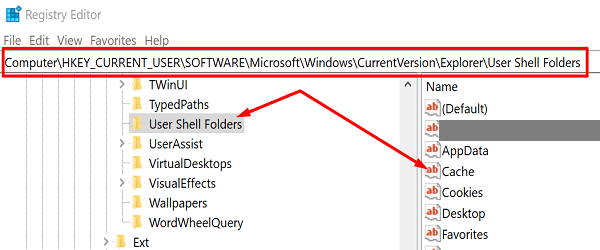
- Raskite ir dešiniuoju pelės mygtuku spustelėkite Talpykla Raktas.
- Pasirinkite Modifikuoti ir įveskite šias reikšmes:
- DWORD: talpykla
- Tipas: REG_EXPAND_SZ
- Duomenys: %USERPROFILE%\AppData\Local\Microsoft\Windows\INetCache
- Uždarykite programą, iš naujo paleiskite kompiuterį, paleiskite „Outlook“ ir patikrinkite rezultatus.
Šis sprendimas turėtų išspręsti daugelio vartotojų klaidą. Tačiau, jei tai išlieka, pabandykite atnaujinti ir pataisyti „Office“ failus. Atminkite, kad „Outlook“ yra „Office Suite“ dalis. Bet kokios failų sugadinimo problemos, turinčios įtakos „Office“, taip pat gali turėti įtakos „Outlook“.
Atnaujinkite biurą
Paleiskite „Outlook“, eikite į Failas ir pasirinkite Galimybės. Tada spustelėkite Atnaujinimo parinktys ir pataikė į Atnaujinti dabar mygtuką, kad įdiegtumėte naujausius „Office“ naujinimus. Iš naujo paleiskite „Outlook“ ir patikrinkite, ar programa dabar gali sukurti reikiamą darbo failą.

Remonto biuras
Jei klaida išlieka, pataisykite „Office“ failus.
- Eikite į Valdymo skydą ir pasirinkite Programos.
- Spustelėkite Programos ir funkcijos ir pasirinkite Biuras.
- Spustelėkite Keisti mygtuką ir paleiskite Greitas remontas įrankis.

- Palaukite, kol įrankis nuskaitys ir pataisys failus, tada iš naujo paleiskite „Outlook“.
- Jei el. pašto programa vis tiek neveikia, kaip numatyta, pakartokite aukščiau nurodytus veiksmus ir paleiskite Remontas internetu įrankis.
Išvada
Jei „Outlook“ nepavyko sukurti darbo failo, turite redaguoti „User Shell Folders“ talpyklą ir nukreipti eilutės reikšmę į tinkamą katalogą. Šis pataisymas turėtų veikti daugumai vartotojų. Jei klaida išlieka, „Office“ failų atnaujinimas ir taisymas turėtų išspręsti problemą. Ar pirmasis sprendimas jums padėjo? Praneškite mums toliau pateiktuose komentaruose.